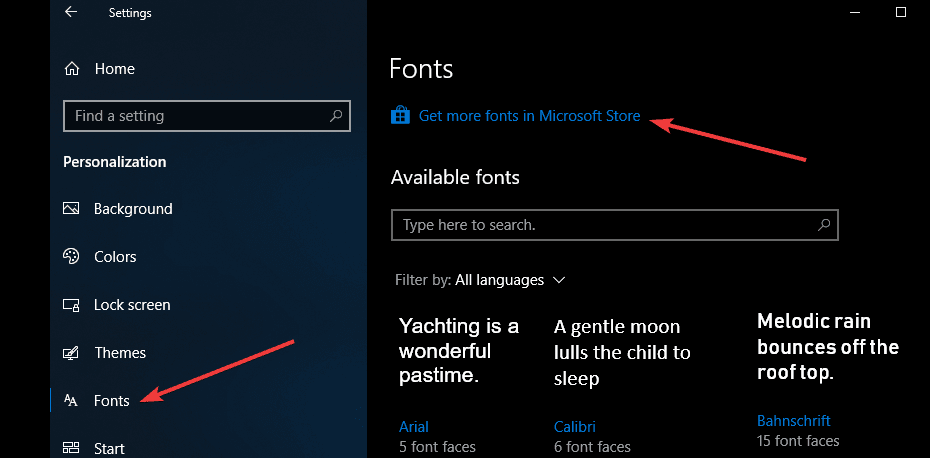Bu yazılım, sürücülerinizi çalışır durumda tutar, böylece sizi yaygın bilgisayar hatalarından ve donanım arızalarından korur. Tüm sürücülerinizi şimdi 3 kolay adımda kontrol edin:
- DriverFix'i indirin (doğrulanmış indirme dosyası).
- Tıklayın Taramayı Başlat tüm sorunlu sürücüleri bulmak için.
- Tıklayın Sürücüleri güncelle yeni sürümleri almak ve sistem arızalarını önlemek için.
- DriverFix tarafından indirildi 0 okuyucular bu ay
Web tarayıcısından normal indirme veya normal programlar yüklemenin aksine, Windows Store'dan belirli bir uygulamayı indirdiğimizde, nereye yüklemek istediğinizi sormadan uygulamayı indirir. Bu nedenle, bir Evrensel uygulama yüklemek istiyorsanız Windows Mağazası, sadece bu makaleyi okuyun.

Uzun lafın kısası, Windows Mağazası uygulamalarının indirme konumunu 'normalde' değiştiremezsiniz, çünkü bunun için Windows Mağazasında, Windows 10'da hiçbir seçenek yoktur. Tahmin ettiniz, Windows Mağazası uygulamalarının indirme konumunu değiştirmek için eski bir kayıt defteri düzeltmesi yapmanız gerekecek. Windows Mağazası Uygulamalarının varsayılan indirme konumunu değiştirmek için yapmanız gerekenler:
- Ara'ya gidin, regedit yazın ve Kayıt Defteri Düzenleyicisi'ni açın
- Aşağıdaki yola gidin:
- HKEY_LOCAL_MACHINE\SOFTWARE\Microsoft\Windows\CurrentVersion\Appx
- Appx klasörüne sağ tıklayın ve İzinler'i seçin
- Bu kayıt defteri klasörünün tam sahipliğini almak için Tam Denetimi işaretleyin
- Şimdi, PackageRoot'a sağ tıklayın ve Değiştir'i seçin.
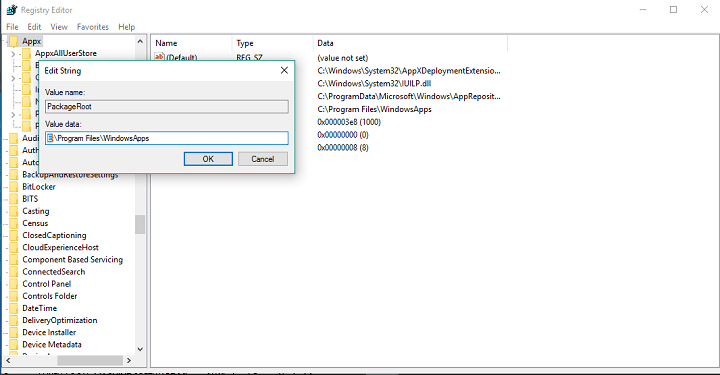
- Şimdi indirme konumu için yeni yolu seçin ve bunu Değer verisine girin:
Kullanıcılar bu geçici çözümün Windows 8.1'de çalışmadığını bildiriyor, ancak bunu Windows 10'da test ettim ve herhangi bir sorun yaşamadım. Fark ettiğim tek şey, varsayılan konumu değiştirdikten sonra indirme işleminin çok daha uzun sürmesi. bu nedenle varsayılan indirme konumunu değiştirmek isterseniz, indirmek için daha uzun süre beklemeniz gerekir. uygulamalar. Ancak, bu kayıt defteri düzeltmesi sizin için işe yaramazsa, kontrol edebilirsiniz. bu TechNet'in Microsoft'ta biraz çalışma gerektiren alternatif çözüm Güç kalkanı.
Bu adımları izlemeye ve Windows Mağazası uygulamalarının varsayılan konumunu değiştirmeye karar verdiyseniz, deneyiminizi bize bildirin, her şey yolunda gitti mi veya konumu değiştiremediyseniz veya uygulamaları indir?
Ayrıca Okuyun: Düzeltme: Windows 10 Yükseltmeden Sonra Oyunlarda Yüksek Gecikme/Ping